Konfiguracja zaawansowana Zweryfikowany identyfikator Microsoft Entra
Konfiguracja zaawansowanego zweryfikowanego identyfikatora to klasyczny sposób konfigurowania zweryfikowanego identyfikatora, w którym jako administrator ręcznie konfigurujesz różne składniki. Obejmuje to konfigurowanie usługi Azure Key Vault, rejestrowanie identyfikatora zdecentralizowanego i weryfikowanie domeny. Konfiguracja zaawansowana zapewnia pełną kontrolę nad procesem konfiguracji, zapewniając, że każdy szczegół spełnia określone wymagania organizacji. Jest to idealne rozwiązanie dla przedsiębiorstw, które potrzebują dostosowanej konfiguracji.
Konfiguracja zaawansowana obejmuje następujące kroki:
- Konfigurowanie usługi Azure Key Vault: bezpieczne przechowywanie kluczy używanych do podpisywania i weryfikowania poświadczeń oraz zarządzanie nimi.
- zarejestruj zdecentralizowany identyfikator: utwórz i zarejestruj zdecentralizowany identyfikator (DID), aby ustanowić zaufaną tożsamość.
- Zweryfikuj domenę: Upewnij się, że Twoja domena jest poprawnie połączona z Twoim DID, co zapewnia zaufane źródło dla Twoich poświadczeń.
Z tego samouczka dowiesz się, jak wykonywać następujące działania:
- Utwórz wystąpienie usługi Azure Key Vault.
- Skonfiguruj usługę zweryfikowanego identyfikatora przy użyciu konfiguracji zaawansowanej.
- Rejestrowanie aplikacji w usłudze Microsoft Entra ID.
Na poniższym diagramie przedstawiono architekturę zweryfikowanego identyfikatora i skonfigurowany składnik.
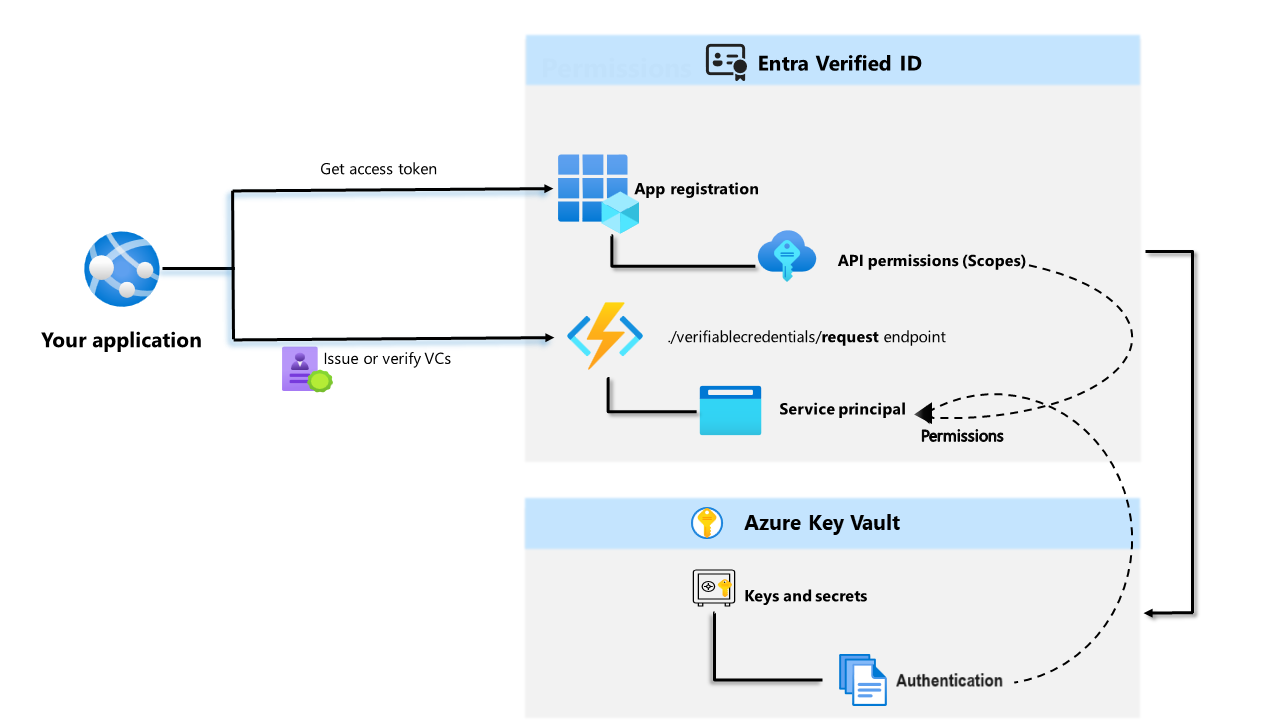
Wymagania wstępne
- Potrzebna jest dzierżawa platformy Azure z aktywną subskrypcją. Jeśli nie masz subskrypcji platformy Azure, utwórz je bezpłatnie.
- Upewnij się, że masz uprawnienia administratora globalnego lub administratora zasad uwierzytelniania dla katalogu, który chcesz skonfigurować. Jeśli nie jesteś administratorem globalnym, musisz mieć uprawnienia administratora aplikacji, aby ukończyć rejestrację aplikacji, w tym udzielić zgody administratora.
- Upewnij się, że masz rolę współautora dla subskrypcji platformy Azure lub grupy zasobów, w której wdrażasz usługę Azure Key Vault.
- Upewnij się, że zapewniasz uprawnienia dostępu dla usługi Key Vault. Aby uzyskać więcej informacji, zobacz Zapewnianie dostępu do kluczy, certyfikatów i wpisów tajnych usługi Key Vault za pomocą kontroli dostępu opartej na rolach platformy Azure.
Tworzenie magazynu kluczy
Uwaga
Usługa Azure Key Vault używana do konfigurowania usługi Zweryfikowany identyfikator musi mieć zasady dostępu usługi Key Vault dla modelu uprawnień. Obecnie istnieje ograniczenie, jeśli usługa Key Vault ma kontrolę dostępu opartą na rolach platformy Azure
Azure Key Vault to usługa w chmurze, która umożliwia bezpieczne zarządzanie magazynem i dostępem do wpisów tajnych i kluczy. Usługa Zweryfikowany identyfikator przechowuje klucze publiczne i prywatne w usłudze Azure Key Vault. Te klucze są używane do podpisywania i weryfikowania poświadczeń.
Jeśli nie masz dostępnego wystąpienia usługi Azure Key Vault, wykonaj następujące kroki, aby utworzyć magazyn kluczy przy użyciu Azure Portal. Usługa Azure Key Vault używana do konfigurowania usługi Zweryfikowana Tożsamość musi mieć zasady dostępu Key Vault jako model uprawnień zamiast kontroli dostępu opartej na rolach platformy Azure.
Uwaga
Domyślnie konto twórcy magazynu jest jedynym kontem z dostępem. Usługa Zweryfikowany identyfikator wymaga dostępu do magazynu kluczy. Musisz uwierzytelnić magazyn kluczy, zezwalając kontu używanemu podczas konfiguracji na tworzenie i usuwanie kluczy. Konto używane podczas konfiguracji wymaga również uprawnień do podpisania, aby można było utworzyć powiązanie domeny dla zweryfikowanego identyfikatora. Jeśli używasz tego samego konta podczas testowania, zmodyfikuj domyślne zasady, aby udzielić uprawnień do podpisywania konta, oprócz uprawnień domyślnych przyznanych twórcom magazynu.
Zarządzanie dostępem do magazynu kluczy
Przed skonfigurowaniem Zweryfikowanego ID potrzebujesz dostępu do Key Vault i. Podaj uprawnienia dostępu do magazynu kluczy zarówno dla konta administratora zweryfikowanego identyfikatora, jak i dla utworzonej jednostki interfejsu API żądania usługi.
Po utworzeniu magazynu kluczy weryfikowalne poświadczenia generują zestaw kluczy używanych do zapewnienia zabezpieczeń komunikatów. Te klucze są przechowywane w usłudze Key Vault. Do podpisywania poświadczeń weryfikowalnych należy użyć zestawu kluczy.
Konfigurowanie zweryfikowanego identyfikatora
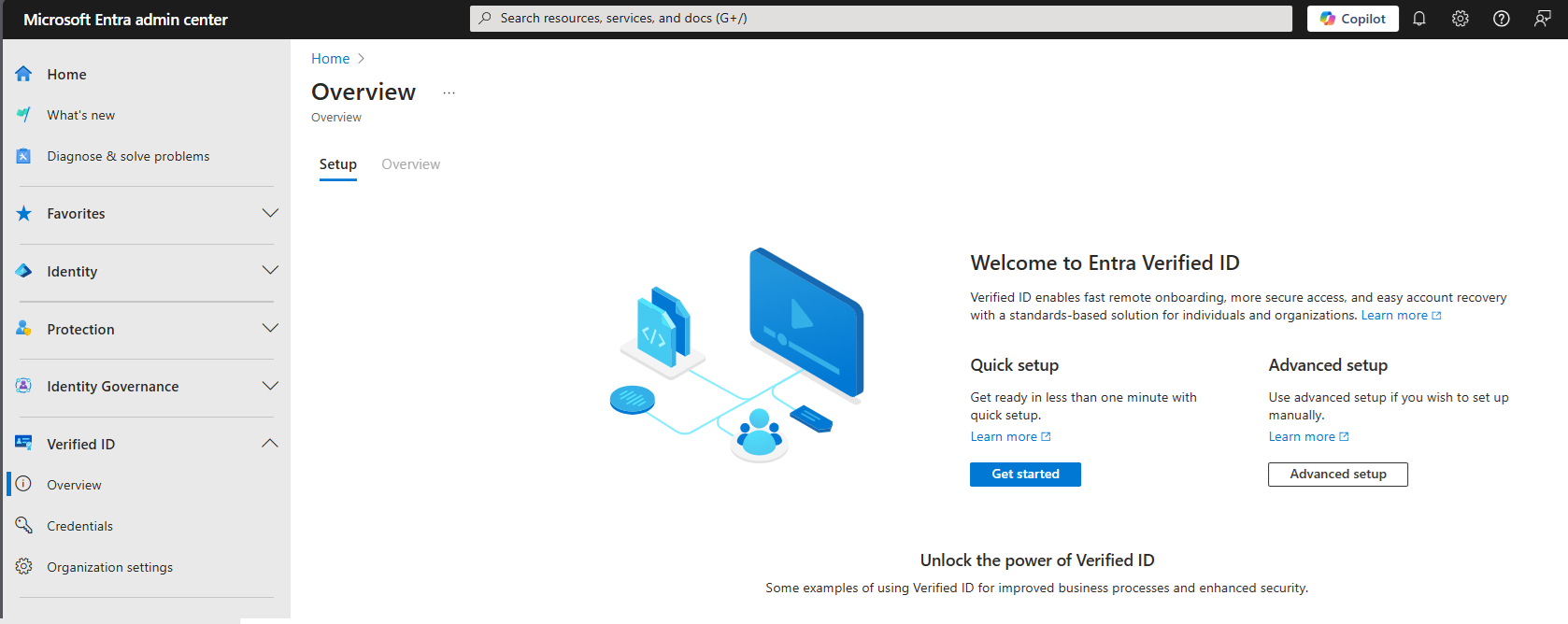
Aby skonfigurować zweryfikowany identyfikator, wykonaj następujące kroki:
Zaloguj się do centrum administracyjnego firmy Microsoft Entra jako administrator globalny.
W menu po lewej stronie wybierz pozycję Przegląd w obszarze Zweryfikowany identyfikator.
W środkowym menu wybierz kartę Konfiguracja , a następnie wybierz pozycję Konfiguracja zaawansowana.
Wybierz pozycję Konfiguruj ustawienia organizacji
Skonfiguruj organizację, podając następujące informacje:
Nazwa organizacji: wprowadź nazwę, aby odwoływać się do twojej firmy w obszarze Zweryfikowane identyfikatory. Twoi klienci nie widzą tej nazwy.
zaufanej domeny: wprowadź nazwę domeny. Podana przez ciebie nazwa jest dodawana do punktu końcowego usługi w twoim dokumencie zdecentralizowanej tożsamości (DID). Domena jest powiązana z czymś konkretnym, co użytkownik może wiedzieć o Twojej firmie. Program Microsoft Authenticator i inne portfele cyfrowe używają tych informacji do sprawdzania, czy twój program DID jest połączony z twoją domeną. Jeśli portfel może zweryfikować DID, wyświetla zweryfikowany symbol. Jeśli portfel nie może zweryfikować DID, informuje użytkownika, że wystawca poświadczeń jest organizacją, której nie udało się zweryfikować.
Ważne
Domena nie może być przekierowania. W przeciwnym razie nie można połączyć domeny DID i domeny. Upewnij się, że używasz protokołu HTTPS dla domeny. Na przykład:
https://did.woodgrove.com. Upewnij się również, że model uprawnień usługi Key Vault jest ustawiony na zasady dostępu do magazynu.Magazyn kluczy: wybierz utworzony wcześniej magazyn kluczy.
Wybierz pozycję Zapisz.
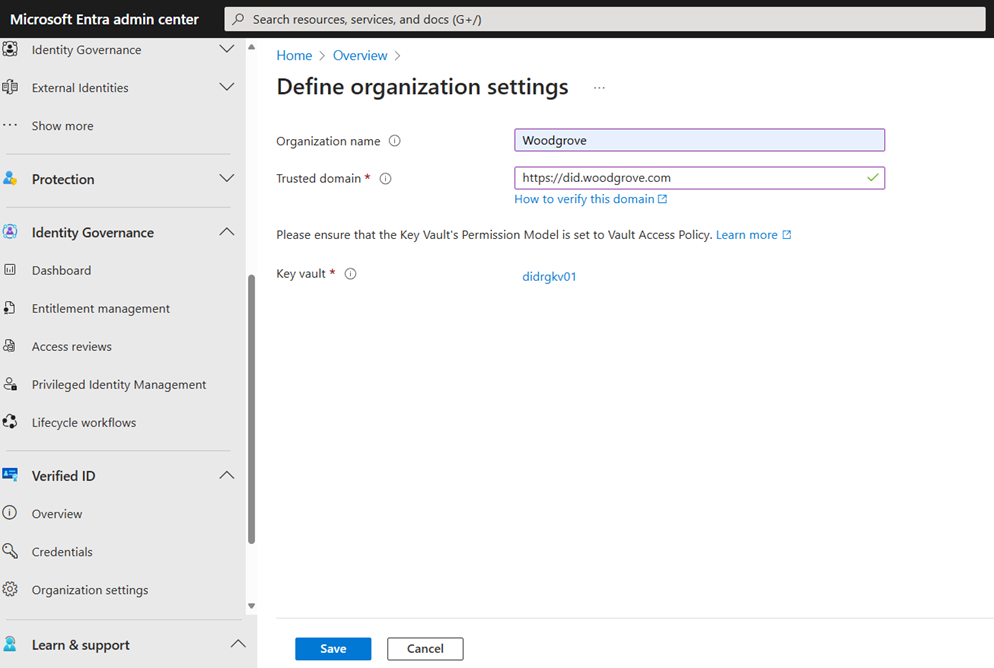
Rejestrowanie aplikacji w identyfikatorze Entra firmy Microsoft
Aplikacja musi uzyskać tokeny dostępu, gdy chce wywołać metodę do Zweryfikowany identyfikator Microsoft Entra, aby mogła wystawiać lub weryfikować poświadczenia. Aby uzyskać tokeny dostępu, musisz zarejestrować aplikację i udzielić uprawnień interfejsu API dla usługi zweryfikowanego żądania identyfikatora. Na przykład wykonaj następujące kroki dla aplikacji internetowej:
Zaloguj się do centrum administracyjnego firmy Microsoft Entra jako administrator globalny.
Wybierz Microsoft Entra ID.
W obszarze Aplikacje wybierz pozycję > Nowa rejestracja.
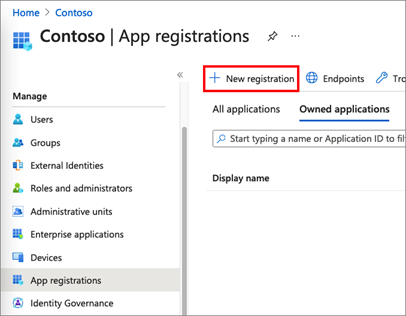
Wprowadź nazwę wyświetlaną aplikacji. Na przykład: weryfikowalne-credentials-app.
W obszarze Obsługiwane typy kont wybierz pozycję Konta tylko w tym katalogu organizacyjnym (tylko katalog domyślny — pojedyncza dzierżawa).
Wybierz pozycję Zarejestruj, aby utworzyć aplikację.
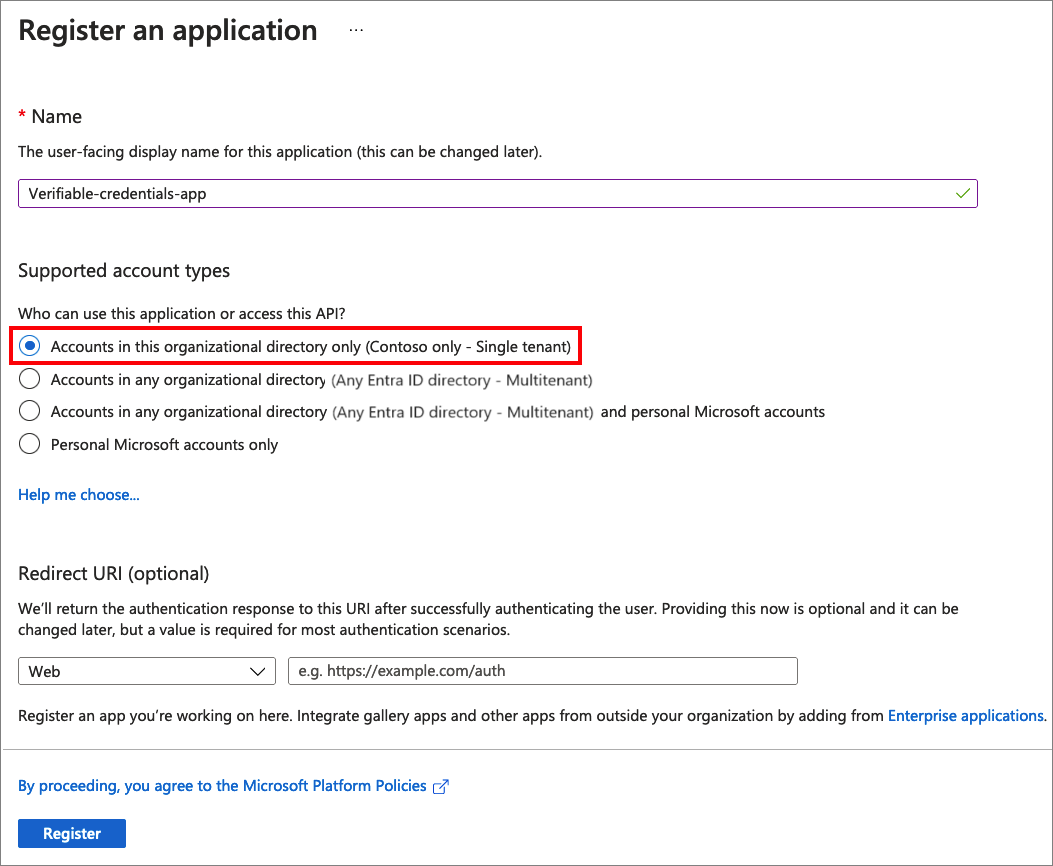
Udzielanie uprawnień do uzyskiwania tokenów dostępu
W tym kroku przyznasz uprawnienia do jednostki usługi żądania poświadczeń weryfikowalnych.
Aby dodać wymagane uprawnienia, wykonaj następujące kroki:
Pozostań na stronie weryfikowalnej-credentials-app details aplikacji . Wybierz przycisk Uprawnienia API>Dodaj uprawnienie.
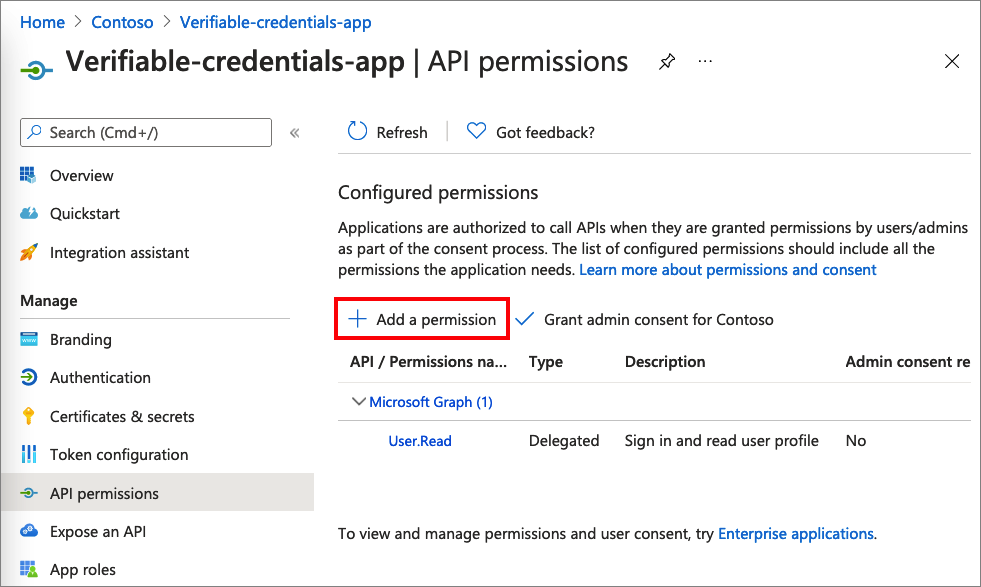
Wybierz Interfejsy API używane przez organizację.
Wyszukaj jednostkę usługi Żądania obsługi poświadczeń weryfikowalnych i wybierz ją.
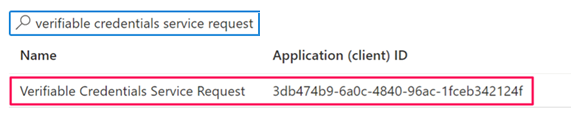
Wybierz pozycję Uprawnienie aplikacji i rozwiń węzeł VerifiableCredential.Create.All.
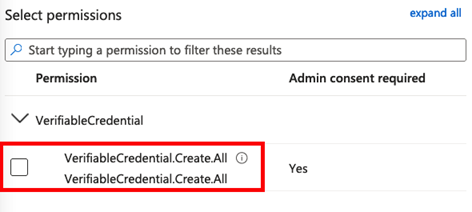
Wybierz Przyznaj uprawnienia.
Wybierz pozycję Udziel zgody administratora dla <swojej nazwy> dzierżawy.
Jeśli wolisz rozdzielić zakresy do różnych aplikacji, możesz przyznać uprawnienia wystawiania i prezentacji oddzielnie.
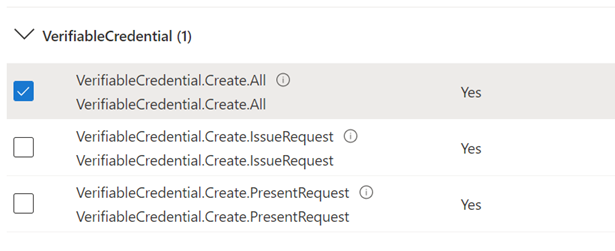
Rejestrowanie zdecentralizowanego identyfikatora i weryfikowanie własności domeny
Po skonfigurowaniu usługi Azure Key Vault i gdy usługa ma klucz podpisujący, należy wykonać kroki 2 i 3 w konfiguracji.
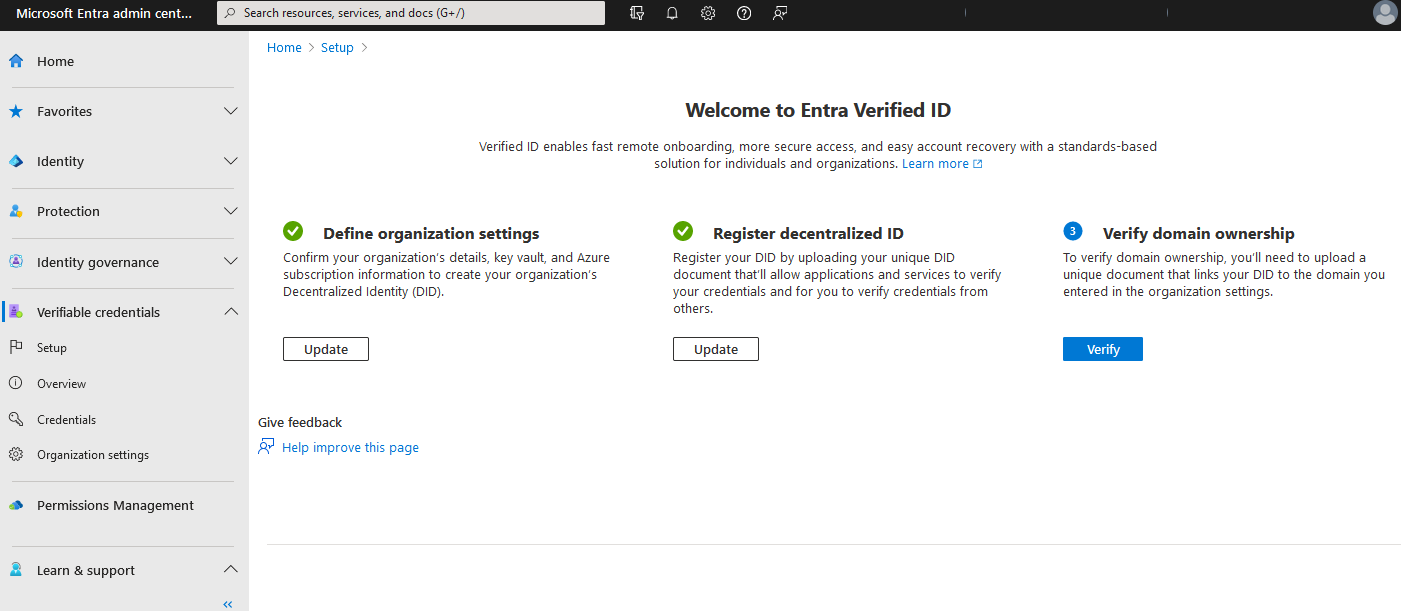
- Zaloguj się do centrum administracyjnego firmy Microsoft Entra jako administrator globalny.
- Wybierz pozycję Zweryfikowany identyfikator.
- W menu po lewej stronie wybierz pozycję Przegląd.
- W środkowym menu wybierz pozycję Zarejestruj zdecentralizowany identyfikator , aby zarejestrować dokument DID, zgodnie z instrukcjami w artykule Jak zarejestrować zdecentralizowany identyfikator dla witryny did:web. Przed kontynuowanie weryfikacji domeny należy wykonać ten krok.
- W środkowym menu wybierz pozycję Weryfikuj własność domeny, aby zweryfikować domenę, zgodnie z instrukcjami w artykule Weryfikowanie własności domeny do zdecentralizowanego identyfikatora (DID)
Po pomyślnym wykonaniu kroków weryfikacji i wprowadzeniu zielonych znaczników wyboru we wszystkich trzech krokach możesz przejść do następnego samouczka.
Następne kroki
- Dowiedz się, jak wydać Zweryfikowany identyfikator Microsoft Entra poświadczenia z aplikacji internetowej.
- Dowiedz się, jak zweryfikować poświadczenia Zweryfikowany identyfikator Microsoft Entra.